7A文管道流体仿真教程Word文档格式.docx
《7A文管道流体仿真教程Word文档格式.docx》由会员分享,可在线阅读,更多相关《7A文管道流体仿真教程Word文档格式.docx(19页珍藏版)》请在冰豆网上搜索。
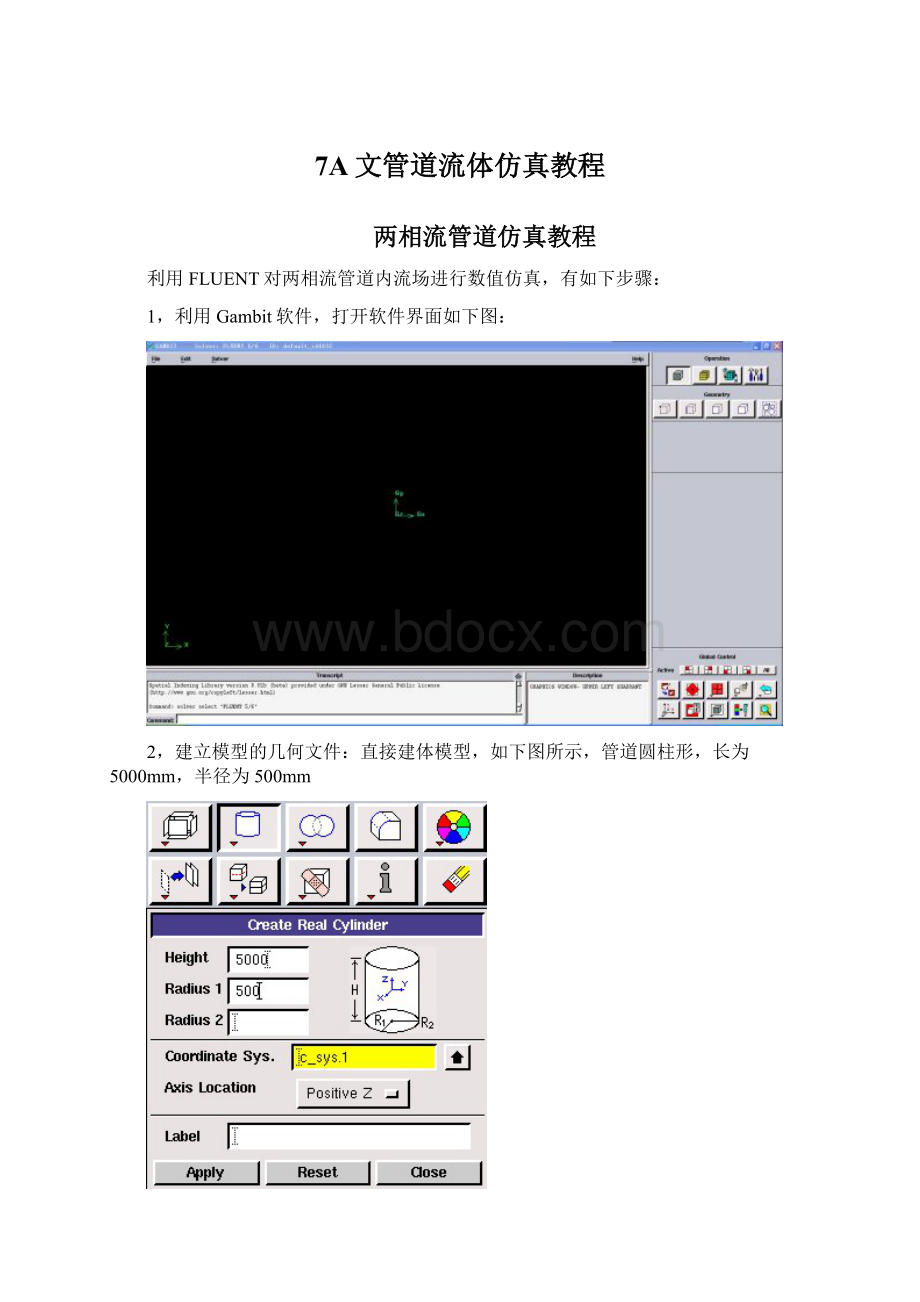
直接建体模型,如下图所示,管道圆柱形,长为5000mm,半径为500mm
3,划分边界层网格:
设置边界层首层厚度为2mm,其增长比率为1.2,层数为4,选择边界层施加面为face2,即为管道圆柱面
4,划分体网格:
对管道实体进行网格划分,可以直接对其进行体网格划分,选择管道实体volume.1,其他设置如下图所示,网格的IntervalSize可以设置为10,点击ApplR
划分出的管道体网格以及边界层网格如上图所示
5,设置入口边界条件,设置进口名称为Inlet,类型为速度进口,面为Face.1,具体设置如下图所示:
6,设置壁面边界条件:
边界名称为Wall,类型为wall,面选择为face.2,如下图所示:
7,设置出口边界条件:
名称为out,类型为自由出流边界outflow,面设置为face.2,如下所示:
8,输出网格文件:
如下图所示
9,打开FLUENT软件,进行计算设置:
首先设定单位为mm,如下图所示:
10,设置操作环境,操作压强为101325帕,设置重力加速度为R向为-9.81
11,设置两相流模型:
选取混合相模型,这里将固体颗粒相当做欧拉相进行研究,相数位2,如下图所示:
12,选择湍流模型,根据管道模拟的实际情况,选取S-A湍流模型
13,设置仿真材料,定义液相材料为水,参数为默认
14,设置固体颗粒相计算材料,具体设置参数如下图所示:
得到的材料栏的设置情况为
15,对相进行设置,主相位水,选择材料为液态水,如下图所示:
第二相为固体颗粒相,设置如下:
16,设置两相之间的相互作用,采用默认设置,如下图所示:
17,设置进口边界条件,如下图所示,类型为速度入口,此处也可以更改为其他的边界类型。
注意此处的相定义的是混合相
设置速度入口边界如下,更改水力直径为1000mm,即为入口的直径值。
18,设置主相的进口边界如下,相改为水
设置进口处主相水的速度矢量为0.5m/s,
19,设置第二相的进口边界如下,相改为颗粒
对颗粒相的速度进口进行设置,速度值设置与液相一致,也为0.5m/s,另外要设置进口处的颗粒相的体积分数,体积分数为0.6,体积分数设置如下图所示:
20,出口边界条件设置。
水力直径为1000mm,设置如下:
21,设置壁面边界条件。
壁面粗糙度与粗糙高度均设为0.5
22,设置求解方案。
压力-速度耦合方式采用SIMPLE算法,压力相采用标准离散,动量与湍动能采用二阶迎风格式,体积分数采用一阶迎风格式。
23,设置残差曲线监视器。
设置的参数如下,为了得到更为精确的结果,降低收敛绝对精度为0.0000001。
24,进行流场初始化。
计算从流场入口开始,点击Initialize,得到的结果如下:
25,设置迭代步数。
本例设置迭代1000即可
30,进行计算,观察迭代收敛曲线:
31,进行结果后处理:
下图为出口处的速度矢量分布云图
下图为出口截面颗粒相的体积分数分布云图
下图为出口处固液两相混合物密度分布图